解决Win11下载软件阻止的方法?
- PHPz转载
- 2023-06-30 09:45:154100浏览
Win11下载软件被阻止如何解决?有用户刚给电脑升级了新的系统,但是在下载软件时遇到了下载被阻止的情况,那么对于这一情况有没有什么方法可以解决呢?下面我们来看看这篇Win11无法下载软件的解决方法吧,很多小伙伴不知道怎么详细操作,小编下面整理了Win11无法下载软件的解决步骤,如果你感兴趣的话,跟着小编一起往下看看吧!

Win11无法下载软件的解决步骤
1、首先我们点击开始菜单,然后点击settings进入设置。
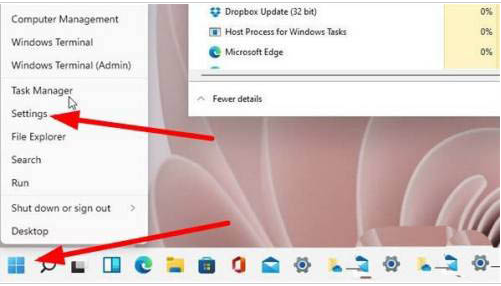
2、在打开的Windows设置中,找到应用功能。
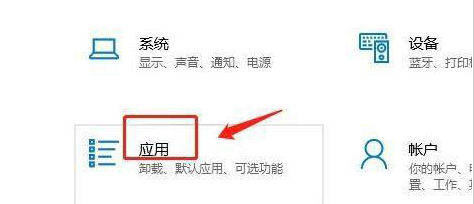
3、进入页面后,我们在左侧点击应用和功能按钮。
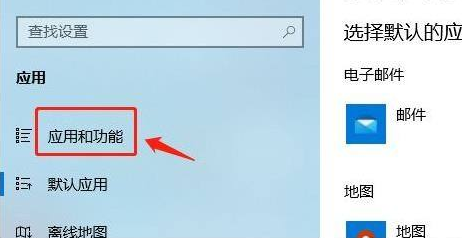
4、最后我们在右侧点击应用和功能下方的仅从windows应用商店安装应用有助于保护你的设备下拉项,选择其中的任何来源选项即可。
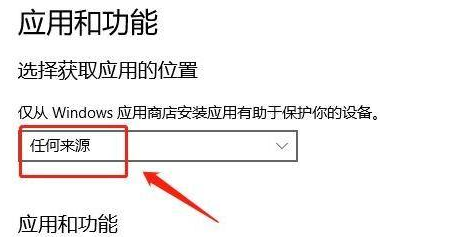
以上是解决Win11下载软件阻止的方法?的详细内容。更多信息请关注PHP中文网其他相关文章!
声明:
本文转载于:chromezj.com。如有侵权,请联系admin@php.cn删除
上一篇:win10系统如何优化?下一篇:win10笔记本不能充电,怎么解决?

